
"Żball 927" jidher meta sseħħ aġġornament jew tniżżil ta 'applikazzjoni mil-Play Store. Peress li huwa pjuttost komuni, mhux se jkun diffiċli li tissolva.
Aħna niffissaw l-iżball bil-kodiċi 927 fil-Play Store
Biex issolvi l-problema bl-Iżball 927, huwa biżżejjed li jkollok biss il-gadget innifsu u ftit minuti. Dwar l-azzjonijiet li għandhom jitwettqu, aqra hawn taħt.
Metodu 1: Ħassar il-cache u reset il-Play Store
Matul l-użu tas-servizz tal-Play Market, informazzjoni varja relatata mat-tfittxija, residwi u fajls tas-sistema hija maħżuna fil-memorja tal-apparat. Din id-data tista 'tinterferixxi ma' l-operat stabbli ta 'l-applikazzjoni, għalhekk, għandha tkun ikklerjata perjodikament.
- Biex tħassar id-dejta, mur "Issettjar" apparat u ssib it-tab "Applikazzjonijiet".
- Sussegwentement, issib fost l-applikazzjonijiet ippreżentati tal-Play Store.
- Fl-interface Android 6.0 u hawn fuq, l-ewwel mur "Memorja", imbagħad fit-tieni tieqa, l-ewwel ikklikkja Cache ċarit-tieni - Irrisettja. Jekk għandek verżjoni Android inqas minn speċifikata, allura l-informazzjoni se titħassar fl-ewwel tieqa.
- Wara li tikklikkja fuq il-buttuna Irrisettja Notifika tidher li d-dejta kollha se titħassar. Tinkwetax, dan huwa dak li trid tikseb, għalhekk ikkonferma l-azzjoni billi tmiss il-buttuna Ħassar.




Issa, terġa 'tibda l-gadget tiegħek, mur fis-Suq tal-Logħob u tipprova taġġorna jew tniżżel l-applikazzjoni li għandek bżonn.
Metodu 2: Uninstall Aġġornamenti tal-Play Store
Huwa possibbli li l-installazzjoni tal-aġġornament awtomatiku li jmiss ta 'Google Play tfalli u żdied ħażin.
- Biex terġa 'tinstallaha, mur lura għat-tab Aħżen Aħżen fi "Appendiċi" u ssib il-buttuna "Menu"imbagħad agħżel Ħassar Aġġornamenti.
- Dan se jkun segwit minn twissija dwar it-tħassir tad-dejta, tikkonferma l-għażla tiegħek billi tikklikkja fuq OK.
- U fl-aħħar, agħfas mill-ġdid OKtinstalla l-verżjoni oriġinali tal-applikazzjoni.


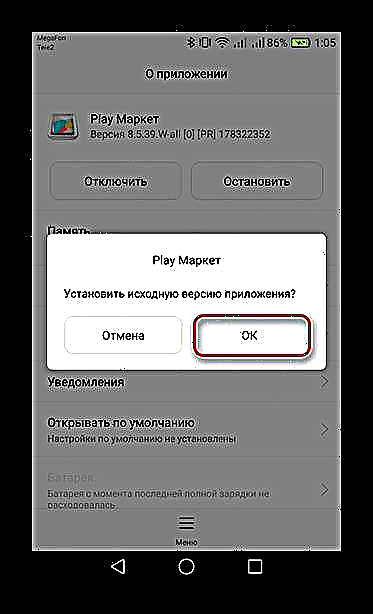
Billi tirristartja l-apparat, waħħal il-pass komplut u tiftaħ il-Play Store. Wara ftit taż-żmien, int tkun imkeċċi minnu (f'dan il-mument il-verżjoni attwali se tiġi rrestawrata), imbagħad mur lura u uża l-maħżen tal-applikazzjoni mingħajr żbalji.
Metodu 3: Erġa 'installa l-Kont tal-Google tiegħek
Jekk il-metodi ta 'qabel ma jgħinux, allura t-tħassir u r-restawr tal-kont se jkunu aktar diffiċli. Hemm drabi meta s-servizzi tal-Google mhumiex sinkronizzati mal-kont tiegħek u għalhekk jistgħu jseħħu żbalji.
- Biex tħassar profil, mur fit-tab Kontijiet fi "Issettjar" apparati.
- Agħżel agħżel Google, fit-tieqa li tiftaħ, ikklikkja "Ħassar il-kont".
- Wara dan, se tinħareġ notifika, li fiha taptap fuq il-buttuna korrispondenti biex tikkonferma t-tħassir.
- Irristartja t-tagħmir tiegħek u 'l ġewwa "Issettjar" mur Kontijietfejn diġà tagħżel "Żid kont" segwit minn għażla Google.
- Sussegwentement, paġna se tidher fejn tista 'tirreġistra kont ġdid jew idħol f'wieħed eżistenti. Jekk ma tridx tuża l-kont il-qadim, imbagħad ikklikkja fuq il-link hawn taħt biex tiffamiljarizza ruħek mar-reġistrazzjoni. Jew, fil-linja, daħħal l-indirizz tal-email jew in-numru tat-telefon assoċjat mal-profil tiegħek, u kklikkja "Li jmiss".

Aqra iktar: Kif tirreġistra fis-Suq tal-Logħob
- Issa daħħal il-password tiegħek u taptap fuq "Li jmiss"idħol fil-kont tiegħek.
- Fl-aħħar tieqa biex tlesti t-tiġdid tal-kont, aċċetta l-kundizzjonijiet kollha biex tuża s-servizzi tal-Google bil-buttuna korrispondenti.
- L-hekk imsejħa installazzjoni mill-ġdid tal-profil għandha "toqtol" "Żball 927".






B'dan il-mod sempliċi, malajr teħles mill-problema tedjanti meta taġġorna jew tniżżel l-applikazzjonijiet mill-Play Store. Iżda, jekk l-iżball huwa tant tedjanti li l-metodi kollha ta 'hawn fuq ma salvawx is-sitwazzjoni, allura l-uniku rimedju hawn hu li terġa' tpoġġi l-apparat għall-issettjar tal-fabbrika. Kif tagħmel dan, l-artiklu jgħidlek il-link hawn taħt.
Ara wkoll: Irrisettja s-settings fuq Android












